Kako sinkronizirati Google kalendar s Outlookom

Google stalno uvodi nove aplikacije iznačajke. U kombinaciji s Outlookom imate gotovo svaki alat koji će vam trebati za praćenje stvari. Izvrsna značajka Googlea je Google kalendar, ali sjajna značajka u programu Outlook je i kalendar. Zahvaljujući Googleu, možemo ih kombinirati i imati sve što želimo, uključujući sinkronizaciju u kuhinji <izvini, nisam mogao odoljeti.> Google Sync aplikacija omogućuje vam da koristite svoj Google kalendar na sličan način na koji koristite IMAP za e-poštu. Ništa više od one gluposti "Ono što se događa u programu Outlook ostaje u Outlooku".
Jednom kada instalirate aplikaciju Google Sync, moći ćeteda biste u Google kalendaru vidjeli sve svoje obveze i događaje u programu Outlook u pokretu. Cloud computing je najbolje? Mislim da je netko iz Googlea ovdje nešto učinio i jesam li spomenuo da je program besplatan? Odlične vijesti! U redu, hajdemo raditi na sinkronizaciji ova dva kalendara.
Bilješka: Google Calendar Sync kompatibilan je sa sustavom WindowsXP (32-bitni), Windows Vista (32 i 64-bitni) i nakon testiranja, da, radi sa sustavom Windows 7. Također, Google Sync App će sinkronizirati samo vaše primarne i zadane kalendare; sekundarni kalendari izvan su sreće. Ako netko testira ovo s Outlookom 2010, spusti dolje bilješku jer još nisam imao priliku to testirati s Outlookom 2010.
Prije početka Zatvoriti Microsoft Outlook.
Kako sinkronizirati Outlook kalendar s Googleom
Korak 1.
Preuzmi Google Sync [iz http://www.google.com/sync/pc.html]
Korak 2.
Trčanje kroz Montaža Čarobnjak; to je vrlo brzo i prilično samorazumljivo; idemo dalje ... ovdje nema što vidjeti.
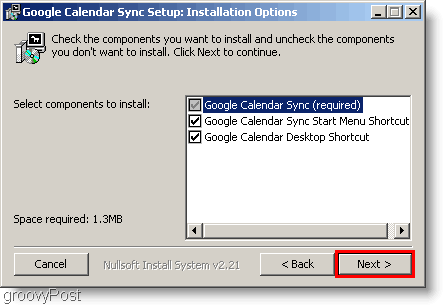
3. korak
Nakon dovršetka instalacije vrijeme je za postavljanje aplikacije Sync. Unesi vaš Google e-pošta adresu i svoju Lozinka, Sada morate odabrati kako želite sinkronizirati. Ovdje su razlike između tri mogućnosti.
- 2-put: Outlook i primarni Google kalendar suspojeni na boku. Sve promjene bilo kojeg kalendara izravno će se prikazati na oba kalendara. Svi trenutno kalendarski događaji bit će sinkronizirani i sa svakim kalendarom.
- Jednosmjerni Google: Google događaji kopiraju se u vaš Outlook kalendar. Outlook događaji neće se kopirati na Google.
- Jednosmjerni Microsoft: Outlook događaji kopiraju se u vaš Google kalendar. Google događaji neće se kopirati u Outlook.
Ne zaboravite postaviti koliko često želite da se kalendari sinkroniziraju! Klik Uštedjeti za početak sinkronizacije.
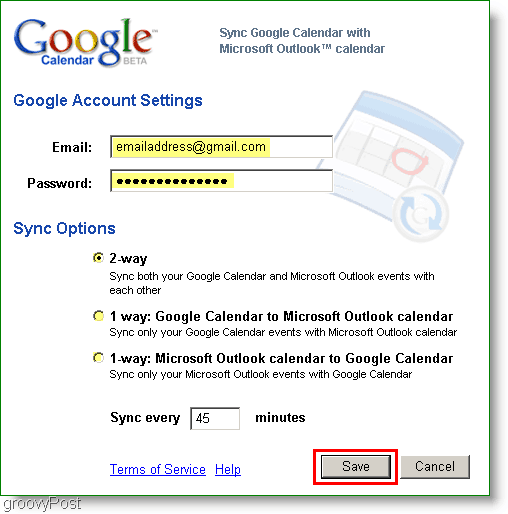
Gotovo! Ako odaberete dvosmjernu opciju, sada će se svi događaji u bilo kojem Kalendaru međusobno sinkronizirati.
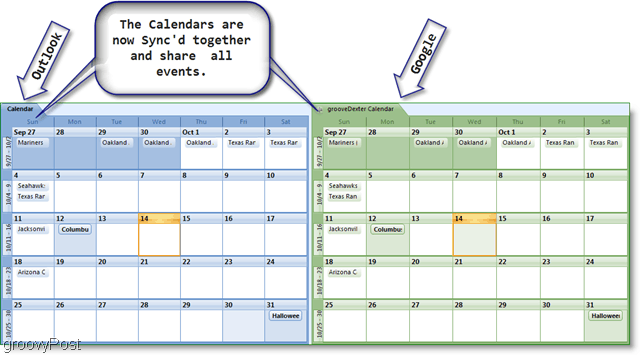
Ako smatrate da sinkronizacija traje predugo, možete ručno sinkronizirati kalendare radeći a Desni klik na ikoni kalendara u programskoj traci. Kontekstualni izbornik za aplikaciju za sinkronizaciju trebao bi se pojaviti, onda to možete Klik Sinkronizacija za pokretanje ručne sinkronizacije. Ako želite prekinuti sinkronizaciju za dan, otvorite isti izbornik, ali Klik Izlaz.
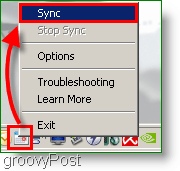
Pitanja, komentari? Spusti komentar ispod, ili Pridruži nam se na našem forumu Zajednice besplatne tehničke podrške.










Ostavite komentar